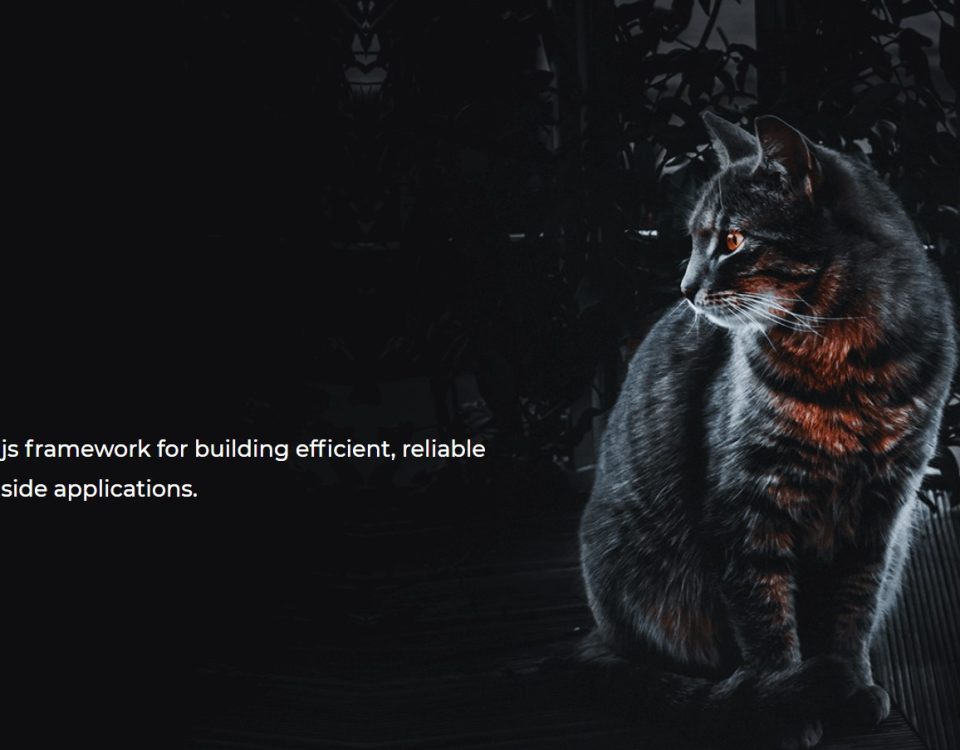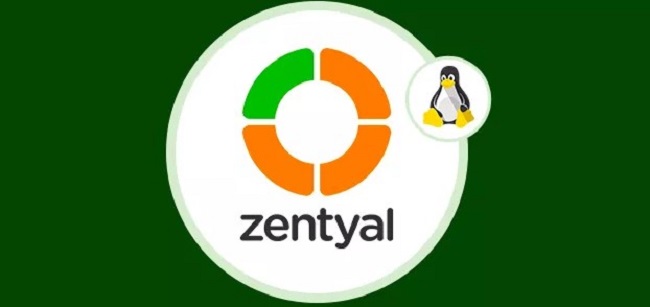JavaFX là gì?
JavaFX là thư viện đồ họa và là môi trường phát triển ứng dụng trong ngôn ngữ lập trình Java. Nó được sử dụng để xây dựng, phân phối các ứng dụng chạy trên máy tính và các ứng dụng Rich Internet Applications (RIA) trên nhiều thiết bị khác nhau, bao gồm cả điện thoại di động, máy tính để bàn, TV.

JavaFX thay thế cho Swing trong việc xây dựng giao diện người dùng cho ứng dụng Java, cung cấp nhiều tính năng mới và hiệu suất tốt hơn. JavaFX cũng hỗ trợ trên nhiều hệ điều hành khác nhau như Windows, MacOS, và Linux.
Các tính năng nổi bật của JavaFX
Dưới đây là bảng mô tả các tính năng nổi bật của JavaFX:
| Tính năng | Mô tả |
| Thư viện Java | Cung cấp nhiều lớp và giao diện được viết bằng Java, hỗ trợ việc lập trình trong ngôn ngữ Java. |
| FXML | Ngôn ngữ đánh dấu viết bằng XML, dùng để mã hóa GUI một cách tiên tiến. |
| Scene Builder | Tạo ra đánh dấu FXML và có khả năng chuyển đổi sang môi trường tích hợp IDE. |
| Web view | Cho phép nhúng trang web và hỗ trợ chế độ xem bằng công nghệ WebKit HTML nhúng web. |
| Tích hợp điều khiển giao diện | Cung cấp các thành phần giao diện người dùng đủ để xây dựng ứng dụng đầy đủ tính năng, độc lập với hệ điều hành. |
| CSS like Styling | Cho phép kết hợp với CSS để tạo hiệu ứng ứng dụng một cách dễ dàng. |
| API canvas | Cho phép vẽ trực tiếp trong một vùng nhất định của cảnh JavaFX. |
| Rich Set of APIS | Cung cấp bộ API phong phú để phát triển giao diện đồ họa người dùng. |
| Thư viện đồ họa tích hợp | Tích hợp lớp để hỗ trợ xử lý đồ họa 2D và 3D. |
| Graphics Pipeline | Đồ họa do JavaFX cung cấp được phát triển dựa trên Đường ống kết xuất đồ họa, tối ưu hóa hiệu suất phần cứng. |
| Công cụ hỗ trợ truyền thông | Cung cấp đường dẫn phát tại đa phương tiện web với độ trễ thấp & dựa trên khung Gstreamer Multimedia. |
| Mô hình triển khai ứng dụng khép kín | Cung cấp gói ứng dụng chứa đầy đủ tài nguyên và là bản sao riêng của JavaFX Runtime và Java. |
Đánh giá ưu và nhược điểm của JavaFX
Sau đây là một số đánh giá về ưu và nhược điểm của JavaFX sau đây:

Ưu điểm của JavaFX
Sử dụng JavaFX trong việc phát triển ứng dụng có nhiều lợi ích đáng chú ý sau đây:
- JavaFX cho phép xây dựng ứng dụng đa nền tảng mà không cần thay đổi mã nguồn, từ Windows đến macOS và Linux giúp giảm thiểu công việc phát triển, bảo trì cho các phiên bản khác nhau của ứng dụng.
- Cung cấp các thành phần giao diện người dùng mạnh mẽ và linh hoạt, cho phép tạo giao diện theo yêu cầu của ứng dụng.
- Hỗ trợ phát lại nhiều loại phương tiện và tích hợp trình duyệt web vào ứng dụng, mở ra khả năng hiển thị nội dung web và tương tác với các trang web khác.
- Được cộng đồng phát triển và hỗ trợ mở rộng, với nhiều thư viện và framework JavaFX bên thứ ba sẵn có giúp gia tăng tốc độ xây dựng ứng dụng và mở rộng khả năng của chúng.
- JavaFX tận dụng sức mạnh của ngôn ngữ Java và hệ sinh thái xung quanh. Sự kết hợp của nó với các thư viện và framework Java đã có giúp phát triển ứng dụng mạnh mẽ và phức tạp một cách dễ dàng.
Nhược điểm của JavaFX
JavaFX cũng đối diện với một số hạn chế cần được lưu ý. Dưới đây là một số hạn chế của JavaFX:
- JavaFX không tương thích với các phiên bản Java cũ hơn, gây khó khăn trong triển khai.
- Tài liệu JavaFX hạn chế so với các công nghệ giao diện khác, gây khó khăn trong tìm hiểu và giải quyết vấn đề.
- Phân phối ứng dụng JavaFX phức tạp, đặc biệt trên nhiều nền tảng và thiết bị.
- JavaFX có hiệu suất thấp so với các công nghệ giao diện khác, đặc biệt với ứng dụng phức tạp.
- JavaFX phát triển chậm so với các công nghệ giao diện khác, với tính năng và tốc độ cập nhật thấp.
Hướng dẫn thiết lập môi trường để lập trình giao diện Java với JavaFX
Để thiết lập môi trường cho lập trình giao diện Java với JavaFX, bạn cần làm theo các bước sau:
Trong hướng dẫn này, chúng ta sẽ sử dụng JavaFX Scene Builder.
Tải JavaFX Scene Builder và cài đặt nó
Bạn chỉ cần bấm vào nút tải xuống JavaFX Scene Builder và chờ đợi quá trình tải về hoàn tất.
Hãy nhớ chọn phiên bản phù hợp với hệ điều hành đang sử dụng. Nếu bạn đang sử dụng Mac hoặc Linux, hãy tải phiên bản tương ứng.
Sau khi tải về, hãy mở tập tin cài đặt và nhấn “Next” để tiến hành cài đặt. Đợi 30s đến 1 phút cho quá trình cài đặt thành công.
Bạn có thể chọn vị trí lưu trữ theo mặc định hoặc tuỳ chỉnh vị trí lưu trữ sao cho dễ dàng sử dụng sau này.
Sau khi quá trình cài đặt hoàn tất, bạn đã cài đặt thành công JavaFX Scene Builder.
Cách cấu hình JavaFX Scene trong Eclipse
Để cấu hình JavaFX Scene trong Eclipse, bạn cần thực hiện các bước sau:
Đầu tiên, cài đặt e(fx)clipse từ Eclipse Marketplace. Tìm kiếm với từ khóa “javafx” và nhấn “Install“.
Sau đó, chọn “I accept...” và nhấn “Finish” để hoàn tất quá trình cài đặt e(fx)clipse
Khởi động lại Eclipse sau khi cài đặt xong e(fx)eclipse và thực hiện các bước sau:
Trong Eclipse, chọn: “Windows” => “References”.
Chọn mục “JavaFX“. Nếu bạn chưa cài e(fx)eclipse, phần JavaFX sẽ không xuất hiện.
Chọn đường dẫn tới thư mục bạn đã cài đặt JavaFX Scene trước đó.
Tiếp theo, chọn “JavaFX 11 + JDK” và chọn thư mục cài đặt JRE.
Sau khi hoàn tất các bước trên, bạn đã cấu hình xong môi trường. Bây giờ chúng ta có thể bắt đầu viết một chương trình đơn giản bằng JavaFX.
So sánh JavaFX và Java Swing
Dưới đây là bảng so sánh điểm giống và khác nhau giữa JavaFX và Java Swing:
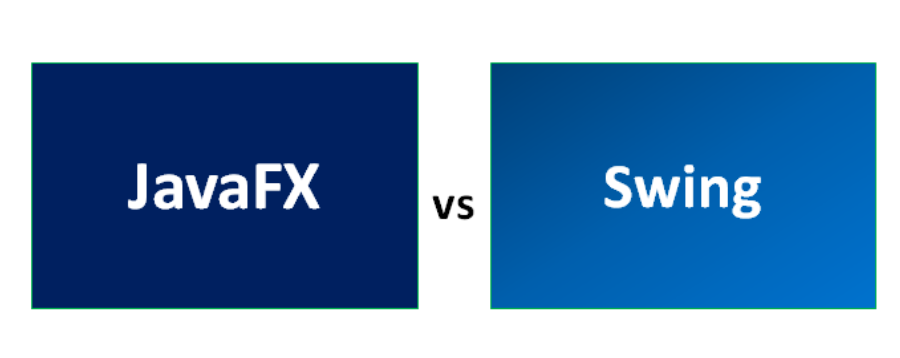
Điểm giống nhau
- Cả hai thư viện đều sử dụng Java làm ngôn ngữ chính để phát triển ứng dụng.
- JavaFX và Java Swing đều hỗ trợ mô hình thiết kế MVC (Model-View-Controller), giúp tách biệt logic ứng dụng và giao diện người dùng.
- Cả hai đều có khả năng chạy trên nhiều hệ điều hành khác nhau như Windows, macOS và Linux.
- Cả JavaFX và Java Swing đều hỗ trợ việc sử dụng thành phần đồ họa vector, giúp tạo ra giao diện người dùng linh hoạt và tương tác.
- Cả hai đều cung cấp các thư viện đa dạng để tạo và quản lý các danh mục, thao tác giao diện người dùng như nút bấm, hộp thoại, danh sách và bảng.
Điểm khác nhau
| Điểm khác nhau | JavaFX | Java Swing |
| Kiến trúc | Sử dụng FXML và cảm biến sự kiện | Sử dụng AWT và mô hình sự kiện |
| Hiệu suất | Tối ưu hóa sử dụng GPU | Sử dụng CPU |
| Đồ họa | Cung cấp đồ họa tùy chỉnh và mượt mà | Hỗ trợ tùy chỉnh giao diện nhưng hạn chế về hiệu suất đồ họa |
| Cộng đồng phát triển | Được hỗ trợ bởi Oracle và có cộng đồng phát triển lớn | Không hỗ trợ chính thức từ Oracle và có số lượng người phát triển ít hơn |
| Phạm vi ứng dụng | Phát triển ứng dụng desktop & mobile | Chủ yếu dành cho ứng dụng desktop |
Lời kết
Việc sử dụng thư viện JavaFX mang lại không ít lợi ích cho các nhà phát triển phần mềm. Tuy nhiên, trước khi bắt đầu với JavaFX là gì, việc làm quen với các môi trường lập trình như Eclipse hoặc Netbeans là điều cần thiết. Đây chỉ là một phần nhỏ của thông tin bạn cần biết về JavaFX và cách thiết lập môi trường lập trình trên máy tính. Hãy theo dõi những bài viết tiếp theo của LANIT để có cho mình những kiến thức hữu ích nhé!